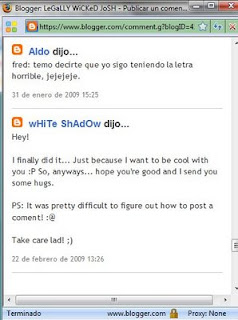domingo, mayo 30
La magia del agua
Agua y Whiskey intercambian lugares
Principios: Densidad y un poco de tension superficial
Debido a que el agua es mas densa que el alcohol (el Whiskey es 40% "nectar divino") esta tiende a irse a la parte de abajo de los vasos, empujando al whiskey hacia arriba, el agua no escurre por los lados debido a la tension superficial, que la mantiene dentro de los vasos. Aunque el alcohol es soluble en agua, en este caso no se mezclan debido a que no hay la suficiente turbulencia para provocar esto.
En que lo podemos usar?: Bueno, sirve para lucirse en una noche de alcohol, aunque yo recomiendo el whisky solo.
Debido a que el agua es mas densa que el alcohol (el Whiskey es 40% "nectar divino") esta tiende a irse a la parte de abajo de los vasos, empujando al whiskey hacia arriba, el agua no escurre por los lados debido a la tension superficial, que la mantiene dentro de los vasos. Aunque el alcohol es soluble en agua, en este caso no se mezclan debido a que no hay la suficiente turbulencia para provocar esto.
En que lo podemos usar?: Bueno, sirve para lucirse en una noche de alcohol, aunque yo recomiendo el whisky solo.
Etiquetas:
Ciencias
Soundtrack - Prince of Persia [2010]

1. The Prince of Persia
2. Raid on Alamut
3. Tamina Unveiled
4. The King and His Sons
5. Dastan and Tamina Escape
6. Journey Through the Desert
7. Ostrich Race
8. Running from Sheikh Amar
9. Trusting Nizam
10. Visions of Death
11. “So, You’re Going to Help Me?”
12. The Oasis Ambush
13. Hassansin Attack
14. Return to Alamut
15. No Ordinary Dagger
16. The Passages
17. The Sands of Time
18. Destiny
19. I Remain Performed by Alanis Morissette
Descarga: 90mb
http://depositfiles.com/files/ttaxky6et
Etiquetas:
Soundtrack
Terminologia para iPhone / iPod Touch
- Actualización de Firmware Se refiere al proceso de subir la versión del software del dispositivo.
- App: Aplicación.
- BSD subsystem: Paquete básico de aplicaciones a instalar en el ipod. Es necesario para hacer correr la mayoría de aplicaciones.
- Customize: Aplicación que se instala en el dispositivo que sirve para personalizar imágenes y sonidos del mismo. Es una aplicación netamente de estética y visualización.
- Cydia: Aplicación que se obtiene a través del jailbreak , esta aplicación nos permite instalar y buscar varias aplicaciones y juegos de terceros para nuestro dispositivo, esta aplicación necesita conexión a internet. Esta aplicación cumple casi las mismas funciones que el installer, pero es más usado gracias a la variedad de repositorios y la estabilidad que da al usuario.
- Downgrade de Firmware: Se refiere al proceso de bajar la versión del software del dispositivo.
- Firmware Se denomina al software que maneja nuestro dispositivo.
- Installer: Aplicación que se obtiene a través del jailbreak , esta aplicación permite instalar y buscar varias aplicaciones y juegos de terceros para nuestros dispositivos , esta aplicación necesita conexión a internet. Esta aplicación cumple casi las mismas funciones que Cydia.
- IPA: Es el tipo de archivo que usan las aplicaciones compradas/bajadas desde iTunes y App Store. Por ejemplo Enigmo.ipa
- Itunes: Programa que sirve para sincronizar nuestro dispositivo con la PC, sea contactos , Fotos , Videos , Música, Aplicaciones, etc.
- Jailbreak , Jailbrekeado , Jailbroken: Es el método que nos permite desbloquear cierta traba que tiene un dispositivo, para poder modificar e instalar aplicaciones de terceros en nuestros aparatos. Así también como agregar el Installer y Cydia a nuestro dispositivo.
- Liberado: Termino que se usa para determinar cuando un iphone soporta cualquier compañía telefónica.
- Modo DFU: Es un modo al que se induce el dispositivo para upgrade/downgrade de Firmware. Es digamos un método a más bajo nivel que el modo de recuperación. En este modo se cargan aun menos rutinas y menos código.
- OpenSSH: Aplicación que nos permite acceder a el mediante el protocolo sftp.
- Pantalla de Restauración: Es la pantalla negra con un símbolo de un cable y un CD , esta pantalla nos aparece cada vez que intentemos restaurar o actualizar el Firmware.
- Permisos: Autorización que necesitan las aplicaciones y archivos para ejecutarse correctamente. Las aplicaciones en el Firmware 2.1 usan por lo general 775, mientras que imágenes, archivos .plist y demás ficheros usan 664. Cuando una aplicación se cierra instantáneamente después de abrirla de seguro se debe a un error de permisos. Estos se pueden modificar desde SSH o desde el dispositivo utilizando ciertas aplicaciones especializadas en ello.
- Repositorios: Son paginas que al agregarlas a la aplicación Installer o Cydia nos agregan nuevas categorías incrementando descubrir y acceso a distintas aplicaciones.
- Restaurar Dispositivo: Método que se usa para re grabar el Software (Firmware) del dispositivo formateando y escribiendo todo nuevo. Cuando se realiza este método se pierde toda la información del dispositivo.
- Sincronización: Proceso que establece conexión el dispositivo con el computador, para intercambiar archivos, sea Música, Fotos, Aplicaciones, etc.
- Source: Son Links a Repositorios, ya sean del Installer o de Cydia.
- Springboard: Así se le llama a la pantalla “Menú” del dispositivo, vendría a ser el Escritorio del PC.
- SSH: (Secure Shell) es el nombre de un protocolo y del programa que lo implementa, y sirve para acceder a nuestro dispositivo vía una red sea inalámbrica o a través del PC por cable , y podes acceder a ellos. Gracias a este protocolo uno puede ingresar a través de WINSCP.
- SummerBoard: Aplicación que se instala en el dispositivo que sirve para cambiar todo lo que tenga que ver con la estética del dispositivo, ya sea iconos, wallpapers, etc. Esta aplicación cumple casi las mismas funciones que el WinterBoard.
- WiFi: Es la opción para poder tener acceso a Redes inalámbricas para poder usar internet en nuestros dispositivos , cada red depende de un Modem y/o un Reuter inalámbrico.
- WinSCP: Programa que sirve para podes instalar aplicaciones retocar permisos y explorar nuestros dispositivos. Este programa ingresa a todos los archivos del dispositivo. (Requiere de un dispositivo jailbrekeado y una Red WIFI). Nota: Ten cuidado con borrar cualquier archivo que sea necesario para tu dispositivo, ya que sin ese archivo estaría fallando el dispositivo.
- WinterBoard: Aplicación que se instala en el dispositivo que sirve para cambiar todo lo que tenga que ver con la estética del dispositivo, ya sea iconos, wallpapers, etc. Esta aplicación cumple casi las mismas funciones que el Summerboard, pero WinterBoard está siendo más usada gracias a su estabilidad.
- 3G: Tipo de red que así como EDGE nos permite conectarnos a internet por medio del proveedor, pero con mucha más velocidad.
- Edge: Tecnologia inalambrica celular para navegacion de internet, es mas lenta que wifi y 3g.
Etiquetas:
iPod / iPhone
Apps para Diseño | WhatTheFont y MyPantone
Dos de las aplicaciones mas útiles para diseño. WhatTheFont? nos ayuda a identificar cualquier fuente usando solo un recorte de imagen (cámara o fototeca), y MyPantone nos dice el color exacto, en el tono exacto y también en escalas RGB y CMYK.

Descargar GRATIS WhatTheFont? desde la iTunes Store

Descarga MyPantone desde AppScene
Descargar GRATIS WhatTheFont? desde la iTunes Store
Descarga MyPantone desde AppScene
Etiquetas:
iPod / iPhone
Street Fighter IV (iPhone / iPod Touch)
Street Fighter 4 ofrece el primer juego de lucha verdadera en el iPhone. Los combate son emociones y viscerales, con unos fantásticos gráficos y un brillante estilo de juego que ya son característicos de la serie.
Para los jugadores más casuales Street Fighter 4 ofrece numerosos ajustes y tutoriales antes de ponerlo en combate.
Podrás pelear con un amigo vía bluethoot
El juego ofrece 4 niveles de dificultad, 8 luchadores a elegir y varios escenario donde se desarrollan los combates
Para los jugadores más casuales Street Fighter 4 ofrece numerosos ajustes y tutoriales antes de ponerlo en combate.
Podrás pelear con un amigo vía bluethoot
El juego ofrece 4 niveles de dificultad, 8 luchadores a elegir y varios escenario donde se desarrollan los combates
Etiquetas:
iPod / iPhone
Crash Bandicoot Nitro Kart 2 Iphone y Ipod Touch - EXCLUSIVO
Crash Bandicoot Nitro Kart 2, es la segunda secuela de la popular saga, Crash Bandicoot Nitro Kart 3D combina su alocado modo de juego con una nueva aventura y agregados en un acción multijugador.
Puedes correr como Crash o uno de los nueve personajes únicos que lo acompaña, elige en 12 pistas salvaje en el cual tendrás que reunir power-ups y una multitud de armas para frenar a los oponentes. Tus amigos también pueden desafiarte en excelente modo multijugador. Cuatro jugadores pueden competir uno contra otro, a través de Internet, en tres modos diferentes.
Crash Bandicoot Nitro Kart 2 Jailbreak
Puedes correr como Crash o uno de los nueve personajes únicos que lo acompaña, elige en 12 pistas salvaje en el cual tendrás que reunir power-ups y una multitud de armas para frenar a los oponentes. Tus amigos también pueden desafiarte en excelente modo multijugador. Cuatro jugadores pueden competir uno contra otro, a través de Internet, en tres modos diferentes.
Crash Bandicoot Nitro Kart 2 Jailbreak
Etiquetas:
iPod / iPhone
Bye itunes - llega Sharepod 3.6.3
¿Eres de los que siguen pensando que necesitas iTunes para gestionar la música de tu iPod?
Líbrate de él y sus limitaciones para abrazar las utilísimas funciones de SharePod, un completo gestor para iPod.
Además de reproducir tu música desde el iPod, te permitirá copiarla al PC y, a la inversa, crear tantas listas de reproducción en tu iPod como quieras, sin necesidad de pasar por el iTunes.
Aunque, eso sí, si lo deseas podrás exportar esas mismas listas a iTunes generando un fichero XML. Por otro lado, permite muchas más cosas, como pro ejemplo la posibilidad de editar las etiquetas de tus ficheros y todo esto a través de una excelente e intuitiva interfaz
Aqui el link:
www.getsharepod.com/download/
Líbrate de él y sus limitaciones para abrazar las utilísimas funciones de SharePod, un completo gestor para iPod.
Además de reproducir tu música desde el iPod, te permitirá copiarla al PC y, a la inversa, crear tantas listas de reproducción en tu iPod como quieras, sin necesidad de pasar por el iTunes.
Aunque, eso sí, si lo deseas podrás exportar esas mismas listas a iTunes generando un fichero XML. Por otro lado, permite muchas más cosas, como pro ejemplo la posibilidad de editar las etiquetas de tus ficheros y todo esto a través de una excelente e intuitiva interfaz
Aqui el link:
www.getsharepod.com/download/
Etiquetas:
iPod / iPhone
Guía de Compras Apple Perú: iPod y iPhone (Aplica a otros países)

- Ir a alguna tienda a comprar "original"
- Ir a "otro lado" (Polvos Azules por ejemplo) a comprar "original pero más barato" (contrabando)
- Ir a dichos centros comerciales y comprar productos no originales que suplan a la marca que queremos.
Ahora seamos claros: Si su opción es la tercera, este artículo NO es para ustedes. Acá daré algunas pautas sobre cómo adquirir productos originales de Apple en los distintos canales de venta donde se les puede encontrar en nuestro país...
Etiquetas:
iPod / iPhone
¿Cúanto vale mi web? Cubestat
Si estás intersado en sacar un valor estimado de cuanto vale tu web, dispones de Cubestat que te ofrece el servicio de saber cuanto cuesta tu web y además de cuanto ganas con publicidad.
Si estás pensando en vender tu empresa y no tienes ni idea de cuanto puede valer, esto te dará un precio aproximado, eso si tal como están hoy en días las cosas probablemente no puedan pagarte lo que vale, aunque quizás llegue el día en que sí lo valga jeje.
Visita Cubestat
Etiquetas:
Bloggers,
Webmasters y programación
¿Cómo saber quien me enlaza?
Visita Quién me enlaza?
Etiquetas:
Bloggers,
Webmasters y programación
Avances en barras de progreso: ahora con música de ascensor para amenizar las esperas
Instant Elevator Music

añade música de ascensor a las aburridas esperas en Windows… ¡La muzak conquistará el mundo!
Etiquetas:
Utilidades
Skater con un par bien puestos y forrados de plomo
Hay que tenerlos cuadrados para lanzarse por una pista de bobsleig… en monopatín Pues este skater se lanza por seis pistas distintas de toda Europa para «demostrar que es posible hacerlo con seguiridad»
Etiquetas:
Youtube
Avances en sacos de dormir
… pero lo que más asusta es el precio: 200 dólares del ala (~160 euros)
Etiquetas:
Tecnología y Gadgets
Desde Bollywood: pelea de… ¡tractores!
Etiquetas:
Youtube
sábado, mayo 29
Estas son las típicas excusas de los que no se atreven a cocinar
Que es muy dificil, que no tiene las herramientas, que no tiene el tiempo. ¿Cuántas razones tiene para no poner las manos en la masa en la cocina de su casa?
En un blog norteamericano, la entusiasta de la comida Amy Sherman, cuyo blog fue elegido en el 2003 por Forbes como uno de los cinco mejores, en un simple post desenfunda mitos y le quita las excusas a todo aquel que no quiera cocinar....
Etiquetas:
Curiosidades
martes, mayo 25
domingo, mayo 23
Comentarios en Blogger
Blogger permite que nuestros lectores dejen sus comentarios en nuestras publicaciones y para ello nos provee de tres formatos distintos.
El primero es una página completa, a mí gusto es el menos conveniente, ya que cuando alguien quiere ver o publicar un comentario se cambia de la página del blog a una nueva página con los comentarios hechos por los otros usuarios y el formulario para agregar un comentario. Se ve así: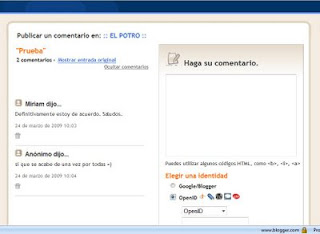
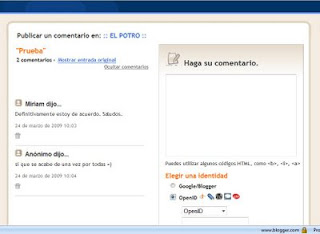
Para configurarlo a esta modalidad vamos a Configuración > Comentarios > Ubicación del formulario de comentarios. Marcamos la casilla Página completa y guardamos cambios.
El segundo es a través de una ventana emergente, de modo que cuando un usuario haga click en comentarios una mini ventana aparecerá con los comentarios hechos por los otros usuarios así como el formulario para agregar un comentario. Se ve de esta forma:
Para que quede de este modo vamos a Configuración > Comentarios > Ubicación del formulario de comentarios. Marcamos la casilla Ventana emergente y guardamos cambios.
El tercero es el formulario incrustado. De este modo tanto los comentarios hechos, como el formulario para dejar un comentario se encuentra al final del post. Es el más popular debido a que no abandonas la página y sin salirte puedes ver los comentarios hechos y volver a leer el artículo antes de dejar tu comentario. Se ve así:
Para que quede así vamos a Configuración > Comentarios > Ubicación del formulario de comentarios. Marcamos la casilla Entrada incrustada a continuación y guardamos cambios.
Otras configuraciones
Tristemente he visto en algunos blogs que gente con problemas de racismo, sexismo, homofobia, xenofobia, etc. les encanta dejar comentarios ofensivos en los blogs. Lamentablemente muchos autores de estos blogs se dan por vencidos y eliminan el blog o simplemente lo abandonan. Por suerte Blogger nos brinda una opción para controlar estos abusos. Simplemente vamos a Configuración > Comentarios > Moderación de comentarios y marcamos la casilla Siempre. De este modo cuando alguien deje un comentario ustedes decidirán si el comentario se publica o no. Verán como a la larga la gente ofensiva se cansará de escribir comentarios que no se publican y dejará de hacerlo. Para posteriormente deshabilitarlo marcamos la casilla Nunca.
Una medida de evitar spam es por medio de la verificación de palabra; para habilitarlo vamos a Configuración > Comentarios, y marcamos la casilla Sí en ¿Mostrar verificación de la palabra para comentarios?. Ahora cada vez que alguien quiera dejar un comentario le aparecerá esta ventanita:
A modo personal yo recomiendo que no habiliten esta opción por dos razones, una, es que es raro que un programa generador de spam encuentre nuestro blog y lo utilice para mandar spam; y otra es que es tedioso para los lectores estar perdiendo tiempo en escribir la palabra, y si no le atinan a la primera seguramente se hartarán y preferirán no dejar ningún comentario.
Así que eso queda a consideración de ustedes.
Etiquetas:
Basicos
Insertar banners en flash
Sólo hay que seguir tres pasos:
- Tener un banner en formato .swf ya subido a un servicio de alojamiento.
- Crear un elemento HTML/Javascript
- Pegar ahí lo siguiente:
<object id="movie" data="URL del archivo swf" width="400" height="100" type="application/x-shockwave-flash"><param value="URL del archivo swf" name="movie"/><param value="transparent" name="wmode"/><param value="never" name="allowscriptaccess"/></object>
Ahora hay que cambiar lo que está en rojo (dos veces) por la URL del archivo .swf, igual ajusta el ancho (width) y alto (height) que sea el mismo del que mide tu banner.
Estos banners en flash también pueden colocarse dentro de un post, sólo se pega ahí el código anterior.
Etiquetas:
Basicos
Guía rápida para dejar comentarios
A veces sólo nos gusta comentar por comentar, dejar nuestra opinión respecto a un tema y ya, pero hay otras veces que necesitamos ser más explícitos en el comentario por lo que necesitamos de mayores herramientas para hacernos entender tal como queremos.
Estos son unos tips para sacarle jugo a los comentarios:
...
...
Etiquetas:
Basicos
Alinear elementos y gadgets
Una pregunta muy común es cómo alinear elementos o gadgets del blog, ya sea centrarlos o alinearlos hacia un lado específico.
En la mayoría de las plantillas tanto los textos como los elementos se alinean automáticamente hacia la izquierda, pero esto no significa que no podamos cambiar su posición.
Para alinear los elementos (imágenes, videos, contenedores, etc) vamos a encerrar el código de cada uno entre un contenedor div y ahí usaremos la propiedad align para alinearlos hacia el lugar deseado...
Etiquetas:
Basicos
Añadir gadgets debajo de la cabecera del blog
Generalmente cuando hacemos un menú queremos ponerlo abajo de la cabecera pero en muchas plantillas no hay un apartado debajo de la cabecera para añadir elementos. Aun así hay formas de colocar elementos debajo del header (o sea, de la cabecera) y sin tener que batallar tanto.
Hay tres maneras para colocar elementos debajo de la cabecera y las tres son efectivas: . ..
Etiquetas:
Basicos
Bloquear seguidores
La Lista de seguidores puede parecer un tanto banal e inservible, pero la realidad es que muchos la utilizan como medio de suscripción al blog, pues prefieren leer las actualizaciones desde el Escritorio de Blogger que desde cualquier otro cliente de feed.
Lamentablemente hay personas que no son felices si no están fastidiando a otros y utilizan la Lista de seguidores para molestar. ¿Cómo lo hacen? Suben a su perfil una foto pornográfica o inapropiada y se suscriben a blogs con temáticas completamente distintas para hacerse notar (tanto él como sus enlaces) y para hacerle pasar un mal rato al dueño del blog y los demás seguidores.
Si esto te llega a suceder no hace falta eliminar el gadget de seguidores, puedes bloquearlo para que deje de aparecer en tu lista de seguidores y asunto arreglado.
Para eliminar un seguidor mal intencionado entra a tu Escritorio de Blogger y junto al nombre de tu blog verás el número de seguidores que tienes, haz click ahí.
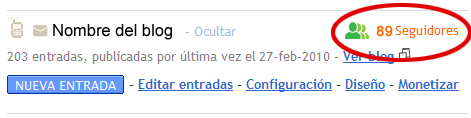
A continuación...
Etiquetas:
Basicos
Hacer una copia del blog (software)
En la entrada anterior vimos cómo hacer una copia de respaldo de las entradas y comentarios del blog usando una herramienta que Blogger mismo nos ofrece.
Sin embargo desde hace varias semanas he sabido de usuarios que hicieron su copia de seguridad la cual pesaba (por decir un ejemplo) 4MB, luego escribieron más entradas, recibieron nuevos comentarios, hicieron de nuevo un respaldo y curiosamente el archivo ahora pesa 3MB.
Esto no les sucede a todos pero si te sucede entonces lo mejor es hacer un respaldo de tu blog usando un software, en este caso Blogger Backup.
Blogger Backup es un software de libre distribución que permite hacer un respaldo de tus entradas y comentarios y guardarlo en formato XML que te permitirá poder tener una copia de tu blog que luego podrás importar y publicar por si tuvieras problemas con la eliminación accidental o intencional de tus entradas.
Lo primero que hay que hacer es...
Etiquetas:
Basicos
sábado, mayo 22
Qué hacer si... Me robaron el blog
Un día te levantas, prendes tu computadora, entras a tu cuenta de Blogger y ¡oh sorpresa! ¡tu blog ha desaparecido! o bien, no puedes entrar a tu cuenta de Blogger.
Lo más seguro es que lo primero que pienses es que te han hackeado tu cuenta, y aunque esa puede ser una razón no siempre es la causa principal.
Si esto te llega a suceder lo primero que tienes que hacer es calmarte, la mayoría de las veces se trata de un error, así que hay que tomarlo con calma y comenzar a ver qué ha sucedido.
Esta es una lista de posibles causas y soluciones en caso de que roben tu blog o no puedas entrar a tu cuenta, así como algunos consejos para evitarlo.
¿Por qué mi blog no aparece en mi lista de blogs o no puedo entrar a mi cuenta de Blogger?
Etiquetas:
Basicos
Qué hacer si... Me eliminaron el blog
Aunque no lo parezca son frecuentes los casos de usuarios cuyos blogs fueron eliminados, o bien, desaparecen entradas sin dejar rastro. En la mayoría de los casos no hay un aviso previo por parte de Blogger sin embargo podemos deducir la razón específica por la que pudo ser borrado.
Hay una razón general por la que un blog es eliminado, y es por infringir las Políticas de contenido de Blogger y/o las Condiciones de servicio de Blogger.
En resumen las Políticas de contenido nos dicen que está prohibido:
- Tener un blog de desnudos o sexo explícito y no marcarlo como contenido para adultos.
- Tener un blog de desnudos o sexo explícito en el cual la mayoría del contenido son anuncios de sitios pornográficos.
- Tener un blog con pornografía infantil, incesto o zoofilia.
- Tener un blog que fomente el odio, racismo, homofóbia o discriminación en general.
- Tener un blog con imágenes o videos sobre violencia, muertes, o contenido morboso que no aporte información útil y esté fuera de contexto.
- Tener un blog y usarlo para hacer amenazas de cualquier carácter.
- Tener un blog que viole los derechos de autor de terceros.
- Tener un blog en el que se publique información personal y confidencial de otras personas.
- Hacerse pasar por otra persona o institución.
- Tener un blog que incite a realizar actividades ilegales de cualquier tipo.
- Tener un blog que sea considerado como fuente de SPAM o promueva el SPAM.
- Tener un blog con software malicioso o virus.
Cualquiera de estas infracciones puede ser objeto de sanción, la cual puede consistir en la eliminación de una entrada, suspensión temporal del blog, eliminación del blog o hasta eliminación de la cuenta.
¿Cómo evitar que borren mi blog?
Etiquetas:
Basicos
Hacer una copia del blog
Ya sabemos lo importante que es hacer una copia de la plantilla cada vez que se hace una modificación importante, pero a veces nos olvidamos de tener un respaldo del blog, me refiero a tener una copia de todas las entradas publicadas y sus respectivos comentarios.
Son frecuentes los casos de usuarios que dicen que les han "robado" su blog o Blogger se los ha eliminado, si bien más adelante abordaremos estos temas es importante tener siempre un respaldo del blog para evitar futuros dolores de cabeza.
El proceso es sencillo, sólo entra en Configuración > Básico y en la primera opción verás que dice Herramientas de blog, ahí vienen tres opciones, Importar blog, Exportar blog y Suprimir blog. Hacemos click en la segunda.
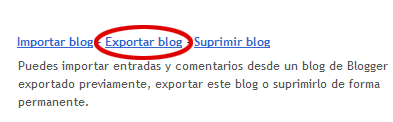
Se guardará un archivo XML en su equipo, ese archivo es el respaldo de tus entradas y comentarios publicados. Si algún día perdieran su blog sólo abren otro blog, van ahí mismo y seleccionan Importar blog, buscamos el archivo de respaldo del blog y todas las entradas y comentarios serán publicados en el nuevo blog.
Como Blogger últimamente nos ha dado mucha desconfianza por tantos errores que ha presentado veremos en la próxima entrada cómo hacer el respaldo a través de un software.
Etiquetas:
Basicos
Administrar el blog desde otra cuenta
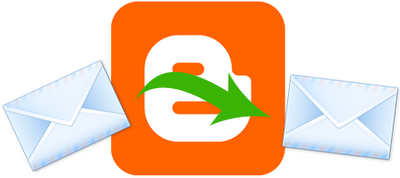
Quizá tienes una nueva dirección de email y ya no quieres usar la actual para administrar tu blog, o tal vez ya se te acabó el espacio de almacenamiento de imágenes en Picasa y no puedes subir más fotos.
En cualquiera de esos casos no hace falta crear otro blog, sólo hacer un "cambio de propietario" para que el blog pueda administrarse desde tu otra cuenta de correo electrónico.
Con cambiar la cuenta con la que administras tu blog no perderás ni el blog, ni tus entradas ni nada, lo único que cambiará es que ya no entrarás desde tu cuenta de correo actual, sino con la nueva.
El proceso no es difícil pero sí hay que iniciar y cerrar sesión varias veces, así que no te desesperes.
Primero entra a tu cuenta de Blogger con tu correo que ya no quieres usar (la llamaremos cuenta UNO).
Luego dirígete a Configuración > Permisos y haz click en Añadir autores.
A continuación agrega tu nueva cuenta de correo electrónico (a esta la llamaremos cuenta DOS) y dale click en Invitar.
Cierra la sesión, entra a tu correo electrónico de la cuenta DOS y verifica que tengas un mail de Blogger, haz click en el enlace que viene ahí.
Se abrirá la página de Blogger y te pedirá que inicies sesión, ingresa con tus datos de tu cuenta DOS.
En tu panel de control ya podrás ver que aparece tu blog, pero aún no lo puedes administrar, así que continuémeos y cierra la sesión.
Inicia de nuevo la sesión en Blogger con tus datos de la cuenta UNO y dirígete otra vez a Configuración > Permisos.
Ahí verás que aparecen dos autores, tú y el de tu otra cuenta que agregaste, junto a ella hay un enlace que dice otorgar privilegios de administrador, haz click ahí y nuevamente cierra la sesión.
Ahora entra de nuevo a Blogger con tus datos de la cuenta DOS y verás en tu panel que ya tienes todas las opciones normales para administrar el blog, ya sólo dirígete a Configuración > Permisos y del lado extremo derecho del nombre de tu cuenta UNO haz click en Eliminar.
Listo, ya puedes administrar tu blog desde tu otra cuenta de correo.
Para quienes ya no tenían espacio en Piacasa verán que ya cuentan con otro Giga de almacenamiento que pueden utilizar para seguir subiendo más fotos a su blog.
Puedes seguir publicando tus entradas de forma normal tal como lo hacías antes.
¿Apoco no se marearon de tanto abrir y cerrar sesión?
Libera espacio de tu blog
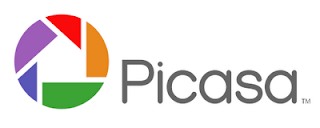 Algunos lo saben, otros no, pero no es un misterio. Todas las fotos que publicas en blogspot se suben a la red de Picasa.
Algunos lo saben, otros no, pero no es un misterio. Todas las fotos que publicas en blogspot se suben a la red de Picasa.
Así es, todos los que tenemos al menos un blog en Blogger automáticamente tenemos una cuenta en Picasa.
Si bien este servicio de alojamiento de fotos nos regala 1GB y parece más que suficiente el espacio, el problema viene cuando tenemos muchos blogs ¿por qué?
Bueno, al abrir una cuenta en Blogger se habilita la cuenta de Picasa y todas las fotos que subas al blog se van almacenando en Picasa, pero incluso si abres tres o más blogs con la misma cuenta, todas las fotos de todos esos blogs se irán a la misma cuenta de Picasa, o sea que no es 1GB por blog, sino por cuenta.
No sé si a ustedes les suceda, pero yo cuando estoy armando el post empiezo a subir imágenes que cuando las publico ya no me gusta cómo se ven, así que las edito y las subo de nuevo hasta que quede como me gusta. Pues bien, aunque haya subido tres veces la misma foto en el blog, en Picasa aparecen tres fotos con nombres distintos, o sea que sólo estoy usando una y las otras dos me están ocupando espacio de forma inútil.
Entonces para liberar espacio en la cuenta hay que eliminar esas fotos que nos roban capacidad de almacenamiento.
Primero ve a Picasaweb e ingresa con el mismo nombre de usuario y contraseña que usas para entrar en Blogger.
Verás que hay un álbum por blog además de un álbum que se llama Imágenes de Blogger, esa carpeta contiene las fotos que subes en tu perfil.
Sin entrar a ningún álbum desplázate hasta abajo de la página y verás ahí cuánto espacio has ocupado en tu cuenta.

Ahora que ya sabes cuánto espacio le queda a tu blog entra a tus álbumes y elimina las fotos que nunca hayas publicado, o bien a las que pertenezcan a un post que ya hayas eliminado.
De este modo habrás liberado espacio en tu cuenta y estarás listo(a) para poder seguir publicando sin temor a que tu cuenta se llene.
IMPORTANTE: Antes de eliminar cualquier foto asegúrate que sea la imagen que quieres borrar para que no cometas un error y elimines fotos que estén publicadas en tu blog.
Las fotos pueden tardar hasta 24 horas para eliminarse.
jueves, mayo 20
Reproductor Dewplayer
Este es un reproductor de mp3 en flash bastante simple, rápido de cargar y de configuración sencilla. Dewplayer lo ha puesto en cuatro versiones, la mini, la normal, multi y bubble.
Primero debes subir a un hosting gratuito el archivo que deseas reproducir. De estos hay bastantes en su tipo; yo uso Dropbox y me funciona bastante bien.
Una vez que has subido con éxito tus archivos mp3 copia el código del reproductor que hayas elegido y entra a Diseño > Elementos de la página > Añadir un gadget > HTML/Javascript y ahí pega el código.
Primero debes subir a un hosting gratuito el archivo que deseas reproducir. De estos hay bastantes en su tipo; yo uso Dropbox y me funciona bastante bien.
Una vez que has subido con éxito tus archivos mp3 copia el código del reproductor que hayas elegido y entra a Diseño > Elementos de la página > Añadir un gadget > HTML/Javascript y ahí pega el código.
Los códigos son los siguientes:
Versión Mini
<object type="application/x-shockwave-flash" data="http://www.estvideo.com/dew/media/dewplayer-mini.swf?mp3=http://la-direccion-de-tu-archivo.mp3&bgcolor=FFFFFF" width="150" height="20"><param name="movie" value="http://www.estvideo.com/dew/media/dewplayer-mini.swf?mp3=http://la-direccion-de-tu-archivo.mp3&bgcolor=FFFFFF" /></object>
Versión Normal
<object type="application/x-shockwave-flash" data="http://www.estvideo.com/dew/media/dewplayer.swf?mp3=http://la-direccion-de-tu-archivo.mp3&bgcolor=FFFFFF" width="200" height="20"><param name="movie" value="http://www.estvideo.com/dew/media/dewplayer.swf?mp3=http://la-direccion-de-tu-archivo.mp3&bgcolor=FFFFFF" /></object>
Versión Bubble
<object type="application/x-shockwave-flash" data="http://sites.google.com/site/ciudadbloggerfiles/Home/dewplayer-bubble.swf" width="250" height="65" id="dewplayerbub" name="dewplayerbub">
<param name="movie" value="http://sites.google.com/site/ciudadbloggerfiles/Home/dewplayer-bubble.swf" />
<param name="flashvars" value="mp3=http://la-direccion-de-tu-archivo.mp3&bgcolor=FFFFFF" />
</object>
Versión Multi
<object type="application/x-shockwave-flash" data="http://www.estvideo.com/dew/media/dewplayer-multi.swf?mp3=http://la-direccion-de-tu-archivo UNO.mp3|http://la-direccion-de-tu-archivo DOS.mp3&bgcolor=FFFFFF" width="240" height="20"><param name="movie" value="http://www.estvideo.com/dew/media/dewplayer-multi.swf?mp3=http://la-direccion-de-tu-archivo UNO.mp3|http://la-direccion-de-tu-archivo DOS.mp3&bgcolor=FFFFFF" /></object>
Sólo tienes que cambiar donde dice 'la-direccion-de-tu-archivo.mp3' por la URL del archivo de audio.
Si quieres que el audio inicie cuando se carga la página pon &autoplay=1 después de la dirección de tu archivo. Por ejemplo: caradeangel.mp3&autoplay=1
Si quieres cambiar el volúmen pon &volume=90 después de la dirección de tu archivo. En el ejemplo tiene 90, siendo 100 el más alto y 0 el más bajo.
Si quieres que la música se reproduzca de nuevo cuando acabe pon &autoreplay=1 después de la dirección de tu archivo.
Si quieres que el audio inicie cuando se carga la página pon &autoplay=1 después de la dirección de tu archivo. Por ejemplo: caradeangel.mp3&autoplay=1
Si quieres cambiar el volúmen pon &volume=90 después de la dirección de tu archivo. En el ejemplo tiene 90, siendo 100 el más alto y 0 el más bajo.
Si quieres que la música se reproduzca de nuevo cuando acabe pon &autoreplay=1 después de la dirección de tu archivo.
Etiquetas:
Bloggers
Alojamiento de archivos gratis
 Para quienes les gusta embellecer su blog se darán cuenta que tener un servicio de alojamiento es indispensable, ya sea para subir scripts, música, fotos o cualquier archivo que queramos. Para quienes usan Skydrive ya sabrán del lío que se ha hecho cuando Microsoft decidió hacer las direcciones dinámicas, esto es que las direcciones de nuestros archivos cambian seguido, así que lo que teníamos en nuestro blog alojado en Skydrive dejó de funcionar. Buscando las mejores alternativas me encontré con Dropbox, un servicio de almacenamiento de archivos que estoy seguro los enamorará.
Para quienes les gusta embellecer su blog se darán cuenta que tener un servicio de alojamiento es indispensable, ya sea para subir scripts, música, fotos o cualquier archivo que queramos. Para quienes usan Skydrive ya sabrán del lío que se ha hecho cuando Microsoft decidió hacer las direcciones dinámicas, esto es que las direcciones de nuestros archivos cambian seguido, así que lo que teníamos en nuestro blog alojado en Skydrive dejó de funcionar. Buscando las mejores alternativas me encontré con Dropbox, un servicio de almacenamiento de archivos que estoy seguro los enamorará.- 2 gigas de espacio gratis (con la posibilidad de expandir hasta 10GB)
- Sube tus archivos a internet sin necesidad de abrir el navegador.
- Acceso a tus archivos desde cualquier equipo
- Recuperación de archivos eliminados
- Resumen de actividades en la cuenta
- Disponible para Windows, Mac y Linux
¿Cómo funciona? Bueno, primero hay que ir aquí y crear una cuenta.
Ya que hayas creado te dirá que se descargará un archivo. Descarga el archivo en tu computadora.
Una vez que lo hayas descargado verás que donde lo hayas instalado (por defecto de instala en Mis documentos) aparece una carpeta que se llama My Dropbox, dentro de ella hay otra carpeta que se llama Public. Lo único que tienes que hacer es arrastrar tus archivos a la carpeta Public y automáticamente se subirán a Internet. Fácil ¿no?
Para obtener el link público de tus archivos sólo entra a la carpeta donde los arrastraste, selecciona el archivo y dale click derecho, en el menú selecciona Dropbox > Copy public link y listo.
En cuanto lo uses verás lo fácil y cómodo que es compartir archivos en internet. Así que no esperes más y descúbrelo.
Enlace | Dropbox
Video Tutorial | Cómo usar Dropbox
Etiquetas:
Bloggers
Cómo usar Dropbox
Anteriormente les hablé sobre un servicio de alojamiento gratis llamado Dropbox el cual es excelente para cuando no tenemos donde subir nuestros scripts, canciones, imágenes, etc.
En este video tutorial que hice, explico cómo instalarlo, subir los archivos y cómo conseguir la URL para usarla en el blog o donde se ocupe.

Etiquetas:
Bloggers
miércoles, mayo 19
Cómo redireccionar un blog a otro blog
Tal vez hayas creado otro blog y no deseas perder a tus lectores antiguos pero no puedes avisarle a todos tus lectores que has cambiado de blog. Lo que puedes hacer es redireccionar el blog antiguo a uno nuevo, esto lo haremos con lo siguiente:
En el blog antiguo que ya no usaras, entra en Diseño > Edición de HTML, busca al inicio la etiqueta <head> y justo arriba de esa etiqueta pega el siguiente código:
En el blog antiguo que ya no usaras, entra en Diseño > Edición de HTML, busca al inicio la etiqueta <head> y justo arriba de esa etiqueta pega el siguiente código:
<head>
<meta content='3; URL=http://tublog.blogspot.com/' HTTP-EQUIV='Refresh'/>
</head>
<body onLoad='redireccionar()'>
<script language='JavaScript'>
var pagina="http://tublog.blogspot.com/"
function redireccionar()
{
location.href=pagina
}
setTimeout ("redireccionar()", 500);
</script>
</body>
Ahora sólo debes cambiar tublog por el blog a donde quieres que tus lectores sean redireccionados.
Etiquetas:
Html
Abrir links en una ventana nueva
Es muy desesperante cuando estamos leyendo algo y necesitamos abrir un link para ver alguna referencia y este link carga en la misma página y dejamos de ver lo que estabamos leyendo.
Para evitarle ese disgusto a tus lectores y sobre todo evitar que abandonen tu blog sólo debes añadir el comando target="_blank" después del link que estás enlazando.
Por ejemplo, normalmente un link a un sitio está de este modo:
<a href="http://www.google.com/">
Si deseas que este link abra en otra ventana agrega target="_blank" y quedará de esta manera:
<a href="http://www.google.com/" target="_blank">
Así de sencillo. Recuerda dejar un espacio entre /" y target.
Etiquetas:
Html
Editor de HTML online
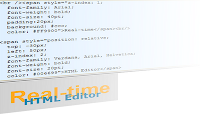
Seguramente te ha pasado que ves un gadget y lo quieres para tu blog, pero no sabes cómo se verá el gadget o si realmente funciona. Lo mismo cuando queremos probar nuevos códigos, dar formato a un texto, crear tablas, etc. suele ser cansado tener que entrar al blog, hacer pruebas, guardar, ver el blog cómo quedó, regresar a editar, volver a probar... en fin, es un procedimiento que puede ser muy agotador.
Para estos casos es muy útil usar un editor de HTML online que nos muestre cómo se ven las cosas que queremos hacer en tiempo real.
¿Para que sirve? Para escribir los códigos HTML que queremos usar y obtener la muestra inmediata del código en cuestión, así no tenemos que estar entrando al blog cientos de veces para probar algún código, simplemente lo escribirmos en el editor online y veremos los resultados inmediatos de lo que estamos haciendo.
Para hacer la prueba de ver cómo funciona entra a Real-time HTML Editor y en la parte de arriba borra las letras que hay y en su lugar pega el siguiente código:
<style type="text/css">
body {margin:0; padding:0;
font-family:Verdana, Arial, sans-serif;
font-size:small;}
#header {
padding:20px;
background:#b81c03;
border-bottom:1px solid #fff;}
#header h1 {
padding:0; margin:0;
color:#ffffff;
font-family:Verdana, serif;
font-weight:bold;
font-size:190%;}
#nav {
float:left;
width:100%;
margin:0; padding:0;
list-style:none;
background:#3ba34a;
border-bottom:1px solid #999;}
#nav li {
float:left; margin:0; padding:0;}
#nav a {
float:left;
display:block;
padding:6px 30px 6px 5px;
text-decoration:none;
font-weight:bold;
font-size:90%;
color:#fff;
background:# url(https://blogger.googleusercontent.com/img/b/R29vZ2xl/AVvXsEjPS-AugcmEuZAhlPnzRqmGK1EvbGuhDt8ddn4VueF7g5j0GD7oZPkHtJETjWcLivPlRm7Sg3BOjPLMQ08HzKJFSttZdGZYpeVS78UaJ-jz-HiMp2nNs2XgaIZJhhAX4S_CfHFQEesNeF0/s400/nav_slant.gif)no-repeat top right;
}
#nav #nav-1 a {padding-left:20px;}
#nav a:hover {color:#000;}
</style>
<div id="header">
<h1>ElementaryDownload.blogspot.com</h1>
</div>
<ul id="nav">
<li id="nav-1"><a href="#">Inicio</a></li>
<li id="nav-2"><a href="#">Directorio</a></li>
<li id="nav-3"><a href="#">Contacto</a></li>
<li id="nav-4"><a href="#">Acerca de</a></li>
</ul>
¿Lo ves? No tuviste que entrar a Blogger para probar cómo se ve el menú, con lo cual ya te ahorraste bastante tiempo.
Lo mismo puedes hacer con cualquier otro código que quieras probar como una imagen, una tabla, o hasta el diseño de una página web completa.
Enlace | Real-time HTML Editor